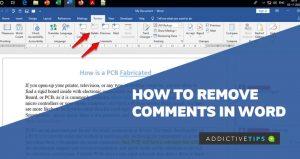Komen ialah salah satu alat tambah kolaboratif terbaik pada Microsoft Word . Ia boleh digunakan untuk menghantar mesej seperti cadangan untuk menukar fon lalai atau membuat senarai semak . Pada dasarnya, menggunakan ulasan dalam Word membantu aliran kerja yang lancar antara pasukan dan bahkan boleh berfungsi sebagai petunjuk atau peringatan apabila mengerjakan dokumen yang panjang.
Walau bagaimanapun, walaupun ia berguna, ia boleh menjadi sedikit mengganggu atau kadangkala berlebihan. Dan anda tahu apa yang terbaik untuk dilakukan apabila itu berlaku? Selipkan mereka!
Ya, Word memberi anda pilihan untuk sama ada menyembunyikan komen atau membuangnya sepenuhnya, dan berikut ialah panduan ringkas tentang cara melakukannya.
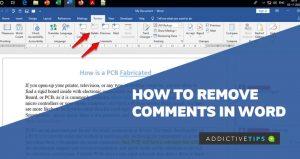
Cara Menyembunyikan Komen dalam Microsoft Word
Jika matlamat anda adalah untuk menumpukan perhatian pada dokumen anda dan tidak terganggu oleh ulasan yang kandungannya telah anda ambil, menyembunyikan ulasan tersebut adalah cara terbaik. Dan terdapat dua cara untuk melakukannya, iaitu seperti berikut:
Melumpuhkan Tunjukkan Ulasan
Pilihan ini dalam Word menyembunyikan ulasan dan menggantikannya dengan penunjuk yang boleh anda klik untuk mengakses ulasan itu semula pada bila-bila masa. Pergi ke tab Semakan di bahagian atas skrin dan pilih Tunjukkan Komen dalam bahagian Ulasan .
Melakukan ini akan menghilangkan komen untuk digantikan dengan penunjuk kecil.
Mematikan Penanda
Ini adalah pilihan yang lebih baik jika anda ingin menyembunyikan ulasan bersama-sama dengan semua penanda sambil mengekalkan ulasan. Navigasi ke tab Semak semula dan pergi ke bahagian Penjejakan pada reben kali ini. Klik lungsur Paparan untuk Semakan dan pilih Tiada Penanda daripada pilihan.
Melakukan ini menyembunyikan semua penunjuk ulasan, tetapi anda boleh mendayakannya semula dengan membalikkan perubahan yang dibuat setakat ini.
Cara Alih Keluar Komen dalam Word
Anda boleh memadamkan ulasan dalam dokumen perkataan jika anda ingin menghapuskannya, terutamanya ulasan yang telah anda atasi dan yang tidak lagi digunakan pada kandungan tersebut. Anda juga mempunyai dua pilihan di sini, yang agak mudah digunakan. Mereka adalah seperti berikut:
Memadam Satu Komen Perkataan
Untuk memadam ulasan khusus pada Word, klik tiga titik mendatar di sebelah ikon pen pada ulasan dan pilih Padam Komen atau Padam Benang .
Pilihan pertama memadamkan satu ulasan yang anda klik, manakala yang terakhir memadamkan ulasan dan balasannya yang seterusnya. Lebih baik lagi, anda boleh pergi ke tab Semakan di bahagian atas skrin sekali lagi, kemudian pilih Padam dalam bahagian Ulasan .
Itu akan mengalih keluar semua ulasan dalam urutan sekaligus.
Memadam Semua Komen Sekaligus
Dengan kaedah ini, anda boleh memadamkan semua urutan ulasan dalam dokumen dalam satu klik, menjimatkan tekanan anda untuk memadamkan satu utas pada satu masa. Dan ia sama mudah untuk ditarik keluar.
Apa yang anda perlu lakukan ialah pergi ke tab Semakan , klik pada anak panah yang menghadap ke bawah di bawah butang Padam , dan kemudian pilih Padam Semua Komen dalam Dokumen daripada pilihan.
Nota Akhir
Itulah anda mempunyainya! Itu sahaja yang anda perlu lakukan untuk mengalih keluar ulasan dalam Word. Kini anda boleh fokus pada dokumen anda tanpa gangguan daripada ulasan dari anak tetingkap sisi skrin anda. Selepas menyelesaikan tugas anda pada Word, anda mungkin mahu mempunyai salinan cetak kerja anda dalam warna penuh. Berikut ialah cara untuk mencetak dalam warna pada Word .